-
R-Studio의 다중 패스 이미징
R-Studio Technician 버전은 세 가지 유형의 개체 이미징을 수행할 수 있습니다.
- 선형 이미징(드라이브 시작부터 끝까지)
- 런타임 이미징(다른 드라이브 작업과 병렬로 드라이브 이미징)
- 다중 패스 이미징(여러 패스를 통해 드라이브 이미징 수행)
비교 차트는 다음 글, 선형 이미징 대 런타임 이미징 대 다중 패스 이미징에서 검토할 수 있습니다.
기존의 드라이브 이미징 프로그램은 한 번에 읽는 섹터 블록 또는 연속적인 드라이브 섹터 그룹별로 처음부터 끝까지 드라이브를 순차적으로 읽습니다. 불량하거나 느린 섹터가 있는 영역을 만나면 여전히 전체를 읽으려고 합니다. 이로 인해 해당 블록의 데이터가 완전히 손실되거나 프로그램이 개별 섹터 읽기로 전환될 수 있습니다. 따라서 읽기 속도가 크게 감소합니다. 또한, 프로그램은 결국 해당 불량 섹터를 계속해서 읽는 동안 영역에 갇힐 수 있습니다. 그러나 불량 섹터에서 이러한 집중적인 판독은 드라이브 표면, 헤드 및 기타 드라이브의 기술적 부분에 심각한 손상을 줄 수 있습니다. 결과적으로 프로그램이 드라이브의 좋은 부분에서 데이터 읽기를 시작하기 전에 드라이브가 죽을 수 있습니다.
대신, 다중 패스 이미징을 사용하는 프로그램은 드라이브의 좋은 부분에서 먼저 데이터를 추출하려고 시도하고 궁극적으로 나쁘고 느린 영역을 뒤로 남겨둡니다. 곧 불량 또는 저속 섹터 블록이 발견되면 불량 섹터 또는 저속 섹터가 없는 블록을 찾을 때까지 해당 블록을 떨어뜨리고 다른 영역으로 점프합니다. 그런 다음 프로세스가 반복되는 다른 불량하거나 느린 블록에 도달할 때까지 데이터를 계속 읽습니다. 좋은 영역을 읽혔을 때 프로그램은 느리고 불량한 섹터에서 데이터를 읽기 시작합니다. 이 접근 방식은 장애가 발생한 드라이브에서 복구할 수 있는 데이터의 양을 최대화합니다.
R-Studio는 Technician 및 T80+ 버전에서 다중 패스 이미징을 수행할 수 있습니다. 또한 다중 패스 이미징을 DeepSpar USB Stabilizer와 같은 특수 데이터 복구 하드웨어와 함께 사용할 수 있어 하드웨어 상태가 매우 좋지 않은 드라이브에서도 성공적인 데이터 복구 가능성이 크게 높아집니다.
R-Studio에서 구현된 다중 패스 이미징은 4단계로 구성됩니다.
단계 1. 드라이브에서 좋은 데이터 복사하기.
R-Studio는 이 단계에서 섹터 블록별로 드라이브에서 데이터를 읽습니다. 이 단계는 여러 스텝으로 수행됩니다.
스텝 1. R-Studio는 하나 이상의 불량 섹터가 있는 블록에 도달할 때까지 드라이브에서 데이터를 읽습니다. 그런 다음 특정 수의 섹터를 건너뛰고 새 위치에서 데이터 읽기를 시도합니다. 불량 섹터가 있는 다른 블록을 만나면 건너뛸 섹터 수를 늘리고 불량 섹터가 없는 블록을 찾을 때까지 이 과정을 반복합니다. 그런 다음 R-Studio는 불량 섹터가 있는 다른 블록에 도달할 때까지 데이터를 계속 읽습니다.

확대하려면 이미지를 클릭하십시오.
R-Studio는 느린 섹터를 같은 방식으로 처리합니다.
이 스텝이 완료되면 R-Studio는 대부분의 양호한 영역에서 데이터를 읽고 불량 섹터 영역과 느린 섹터 영역의 앞 블록(가장자리)을 찾았습니다.
스텝 2. R-Studio는 불량 섹터 영역의 후면 가장자리를 찾습니다. 뒤에서 건너뛴 영역을 읽고 불량 섹터가 있는 블록에 부딪힐 때까지 거꾸로 작업합니다. 그런 다음 R-Studio는 다른 불량 섹터 영역으로 이동하고 모든 불량 섹터 영역이 처리될 때까지 프로세스가 반복됩니다.

확대하려면 이미지를 클릭하십시오.
이 스텝이 완료되면 R-Studio는 일부 양호한 영역에서 데이터를 읽고 모든 불량 섹터 영역의 전면 및 후면 블록(또는 가장자리)을 감지했습니다.
다음 두 스텝에서 R-Studio는 최소 I/O 속도에 대한 읽기 속도를 확인하지 않고 느린 섹터 영역을 처리합니다.
스텝 3. R-Studio는 느린 섹터 영역에서 데이터를 읽습니다. 이는 불량 섹터 영역에 대한 프로세스와 유사하게 수행합니다.
불량 섹터가 있는 블록에 도달할 때까지 느린 섹터 영역을 블록 단위로 읽습니다. 그런 다음 불량 섹터가 없는 블록을 찾을 때까지 특정 수의 섹터를 건너뜁니다. 그런 다음 불량 섹터가 있는 다른 블록에 도달할 때까지 데이터 읽기를 계속하고 모든 느린 섹터 영역이 처리될 때까지 프로세스가 반복됩니다.

확대하려면 이미지를 클릭하십시오.
이 단계가 완료되면 R-Studio는 모든 느린 섹터 영역에서 데이터를 효과적으로 읽고 느린 섹터 영역 내의 모든 불량 섹터 영역의 앞 블록 또는 가장자리를 감지합니다.
스텝 4. R-Studio는 느린 섹터 영역에서 불량 섹터 영역의 후면 가장자리를 찾습니다. 건너뛴 영역을 끝에서 읽고 불량 섹터가 있는 블록에 도달할 때까지 역방향으로 작업합니다. 그런 다음 R-Studio는 다른 불량 섹터 영역으로 이동하고 모든 불량 섹터 영역이 처리될 때까지 프로세스가 진행됩니다.

확대하려면 이미지를 클릭하십시오.
이 스텝이 완료되면 R-Studio는 느린 영역에서 일부 새 데이터를 읽고 느린 섹터 영역 내의 모든 불량 섹터 영역의 전면 및 후면 블록 또는 가장자리를 감지했습니다.
스텝 5. R-Studio는 건너뛴 섹터 블록을 모두 읽으려고 합니다. 이것은 불량 섹터 블록을 건너뛰지 않고 최소 I/O 속도에 대한 읽기 속도를 확인하지 않고 수행됩니다.
단계 1 이 완료되면 R-Studio는 읽을 수 있는 데이터의 대부분을 읽고 모든 불량 섹터 영역의 전면 및 후면 가장자리를 감지했습니다.
다음 단계에서 R-Studio는 나머지 데이터를 읽으려고 시도하고 섹터 블록이 아닌 섹터별로 해당 섹터를 수행합니다.
단계 2. 트리밍
R-Studio는 이 단계에서 불량 섹터 영역의 전면 및 후면 섹터를 감지합니다. 불량 섹터가 발생할 때까지 불량 섹터 영역의 앞 블록을 섹터별로 읽습니다. 그런 다음 불량 섹터 영역의 후면 블록을 읽고 불량 섹터에 도달할 때까지 역방향으로 작동합니다.
![]()
확대하려면 이미지를 클릭하십시오.
이 단계가 완료되면 R-Studio는 불량 섹터 영역에서 일부 새 데이터를 읽고 모든 불량 섹터 영역의 전면 및 후면 섹터를 감지했습니다.
단계 3. 스크래핑
R-Studio는 이 단계에서 섹터별로 불량 섹터 영역에서 데이터 읽기를 시도합니다. 이 영역에는 좋은 섹터나 나쁜 섹터가 있을 수 있습니다.

확대하려면 이미지를 클릭하십시오.
이 단계가 완료되면 R-Studio가 전체 드라이브에서 읽을 수 있는 데이터를 모두 읽은 것입니다.
단계 4. 재시도(선택 사항).
R-Studio는 이 단계에서 여러 번의 시도를 통해 불량 섹터에서 데이터 읽기를 시도합니다.
이미지 생성 대화 상자의 불량 섹터 처리 탭에서 다중 패스 이미징 매개변수를 제어할 수 있습니다.
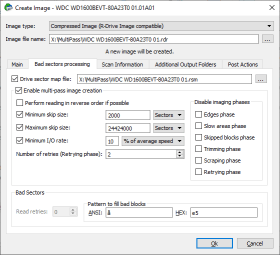
확대하려면 이미지를 클릭하십시오.
| 이미지 파일 이름 | 이미지 파일의 이름과 경로를 지정합니다 |
| 이미지 유형: |
압축된 이미지(R-Drive Image 호환): 이 옵션을 선택하면 R-Studio에서 압축하고 여러 부분으로 분할하고 암호로 보호할 수 있는 이미지 파일을 만듭니다. 이 이미지 파일은 R-Drive Image에서 생성된 이미지와 완전히 호환되지만 이전 버전의 R-Studio와는 호환되지 않습니다. 바이트별 이미지: 이 옵션을 선택하면 R-Studio가 개체의 단순하고 정확한 복사본을 생성합니다. VMDK(VMware 가상 머신 디스크) 이미지: 이 옵션을 선택하면 R-Studio가 VMware 가상 디스크 유형의 이미지를 생성합니다. |
| 드라이브 섹터 맵 파일 | 이미지에 대한 개체의 섹터 맵이 있는 파일. RDI 이미지 유형의 경우 선택 사항, 바이트별 및 VMDK 이미지 유형의 경우 필수. |
| 다중 패스 이미지 생성 활성화 | 다중 패스 이미징을 켜고 끕니다. |
| 가능한 경우 역순으로 판독 | 모든 단계/스텝의 방향을 반대로 전환합니다. |
| 최소 건너뛰기 크기 | 불량 섹터가 발생했을 때 건너뛸 드라이브 영역의 최소 크기 |
| 재시도 횟수(재시도 단계) | 재시도 단계의 읽기 시도 횟수. |
| 이미징 단계 비활성화 | 건너뛸 수 있는 다중 이미징 단계. |
R-Studio는 다중 패스 이미징 진행률과 프로세스 중 다중 패스 이미징의 통계를 보여줍니다.
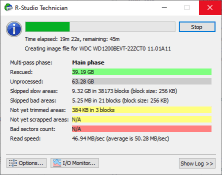
확대하려면 이미지를 클릭하십시오.
결론:
다중 패스 이미징은 고장난 하드 드라이브의 이미지를 생성하는 매우 강력한 도구입니다. 드라이브에서 더 좋은 데이터를 추출하는 것 외에도 드라이브 하드웨어의 마모를 최소화하여 이미징 프로세스 중에 드라이브가 완전히 실패할 가능성을 크게 줄입니다. R-Studio는 가장 진보된 방식으로 구현하여 궁극적으로 필요한 모든 이미징 매개변수에 대해 매우 유연한 조정을 제공합니다.
- Data Recovery Guide
- 파일 복구 소프트웨어. 왜 R-Studio인가?
- 포렌식 및 데이터 복구 비즈니스를 위한 R-Studio
- R-STUDIO Review on TopTenReviews
- TRIM/UNMAP 명령을 지원하는 SSD 및 기타 장치에 대한 파일 복구 세부 사항
- NVMe 장치에서 데이터를 복구하는 방법
- Predicting Success of Common Data Recovery Cases
- Recovery of Overwritten Data
- Emergency File Recovery Using R-Studio Emergency
- RAID 복구 프레젠테이션
- R-Studio: Data recovery from a non-functional computer
- File Recovery from a Computer that Won't Boot
- Clone Disks Before File Recovery
- HD Video Recovery from SD cards
- File Recovery from an Unbootable Mac Computer
- The best way to recover files from a Mac system disk
- Data Recovery from an Encrypted Linux Disk after a System Crash
- Data Recovery from Apple Disk Images (.DMG files)
- File Recovery after Re-installing Windows
- R-Studio: Data Recovery over Network
- How To Use R-Studio Corporate Package
- Data Recovery from a Re-Formatted NTFS Disk
- ReFS 디스크에서 데이터 복구
- Data Recovery from a Re-Formatted exFAT/FAT Disk
- Data Recovery from an Erased HFS Disk
- Data Recovery from an Erased APFS Disk
- Data Recovery from a Re-Formatted Ext2/3/4FS Disk
- XFS 디스크에서 데이터 복구
- Data Recovery from a Simple NAS
- How to connect virtual RAID and LVM/LDM volumes to the operating system
- Specifics of File Recovery After a Quick Format
- Data Recovery After Partition Manager Crash
- File Recovery vs. File Repair
- Data Recovery from Virtual Machines
- Emergency Data Recovery over Network
- Data Recovery over the Internet
- Creating a Custom Known File Type for R-Studio
- Finding RAID parameters
- Recovering Partitions on a Damaged Disk
- NAT and Firewall Traversal for Remote Data Recovery
- Data Recovery from an External Disk with a Damaged File System
- File Recovery Basics
- Default Parameters of Software Stripe Sets (RAID 0) in Mac OS X
- Data Recovery from Virtual Hard Disk (VHD/VHDX) Files
- Data Recovery from Various File Container Formats and Encrypted Disks
- Automatic RAID Parameter Detection
- IntelligentScan Data Recovery Technology
- R-Studio의 다중 패스 이미징
- R-Studio의 런타임 이미징
- 선형 이미징 대 런타임 이미징 대 다중 패스 이미징
- 불안정한 USB 장치를 위한 USB 안정기 기술
- Joint work of R-Studio and PC-3000 UDMA hardware
- Joint work of R-Studio and HDDSuperClone
- R-Studio T80+ - 하루 미화 1달러로 소기업 및 개인을 위한 전문 데이터 복구 및 포렌식 솔루션.
- 백업 문서
- R-Drive Image Standalone 및 Corporate 라이선스 이전하기
- Backup with Confidence
- R-Drive Image as a free powerful partition manager
- Computer Recovery and System Restore
- Disk Cloning and Mass System Deployment
- Accessing Individual Files or Folders on a Backed Up Disk Image
- Creating a Data Consistent, Space Efficient Data Backup Plan for a Small Business Server
- How to Move the Already Installed Windows from an Old HDD to a New SSD Device and Create a Hybrid Data Storage System
- How to Move an Installed Windows to a Larger Disk
- How to Move a BitLocker-Encrypted System Disk to a New Storage Device
- How to backup and restore disks on Linux and Mac computers using R-Drive Image
- 파일 삭제 취소 문서
- 삭제된 파일 다시 가져오기
- Free Recovery from SD and Memory cards
- SD 카드에서 무료 HD 비디오 복구
- Recovery from an External Device with a Damaged File System
- File recovery from a non-functional computer
- Free File Recovery from an Android Phone Memory Card
- 무료로 사진 및 비디오 파일 복구
- Easy file recovery in three steps
Rating: 4.8 / 5
R-TT may not be the easiest or most user-friendly solution, but the algorithm used for the renaming saved me THOUSAND of hours of opening ...




